Оптовый и розничный бизнес имеют свои особенности развития, свой маркетинговый план но есть и что-то общее. Например, давайте возьмем определенный этап развития, когда идет увеличение номенклатуры и продажа увеличивает свой масштаб - сложности на этом этапе может вызвать учет товаров и синхронизация акций и скидок по всем торговым точкам. Ведь важно, чтобы цена каждого товара в одной сети была одинаковой. Отказаться от скидок, просто из-за того, что управление номенклатурой вызывает сложности глупо - ведь акции и скидки, этот один из наиболее оправданных инструментов, который маркетинг использует довольно активно. В статье поговорим о том, немного затронем функционал по управлению товарами есть в CRM OneBox, а также рассмотрим с помощью каких инструментов программа автоматизирует расчет акций и наценок.
Условия автоматического расчета наценок в OneBox
Для того, чтобы система могла рассчитывать цены и наценки по всем товарам автоматически, нужно выполнить несколько условий. В системе должны быть загружены товары. Добавить их можно:
- вручную;
- с помощью файла xls, xlsx, csv, yml;
- автоматическим действием с сайта (если включена интеграция, и она предусматривает автозагрузку продуктов).
- У товара должен быть хотя бы один активный поставщик;
- В карточке товара должна быть включена галочка "Синхронизировать цену c поставщиками и складами" и "Синхронизировать наличие c поставщиками и складами" , проставить их для товаров быстро можно с помощью окна массовых изменений:
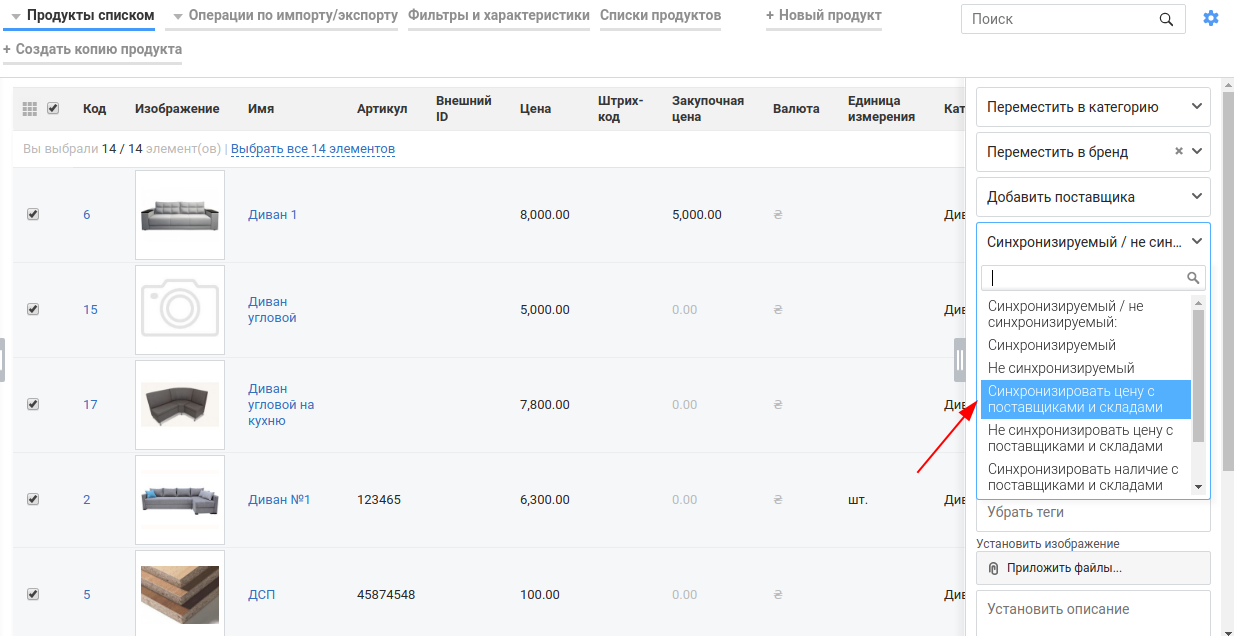
3. Должны быть добавлены правила наценок - именно они определяют какой будет цена у продукта.
4. Во время пересчета, должно быть подключение к сети интернет.
Принцип работы правил наценок
Правила наценок в OneBox - это правило, по которому система установит цену продажи во время пересчета цен. По этой цене клиент оплатит ваш товар. Запустить пересчет можно:
- в карточке продукта во вкладке "Поставщики" нажатием на кнопку "Пересчитать цены";
- в пункте меню "Логистика" - "Автоматические наценки и пересчет цен" путем нажатия на соответствующую кнопку (с возможность выбора конкретной категории для пересчет);
- с помощью часового автоматического действия "Пересчет цен”.
Если для одного продукта подходит несколько правил, по которым цена будет разной, пересчет сработает по тому, у которого приоритет выше. Задать приоритет вы сможете на странице настроек, ее вид:
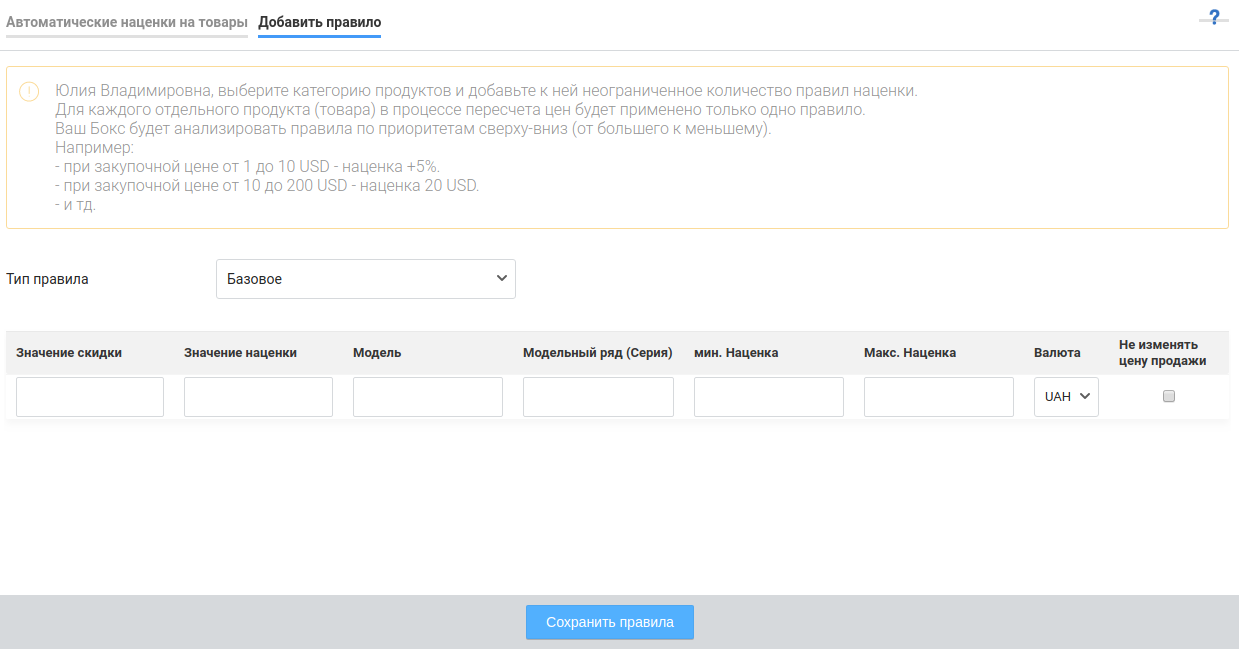
Как и где настроить правила авто наценок
Для добавления правил наценки откройте пункт настроек Логистика->Автоматические наценки и пересчет цен. Перед вами откроется вкладка, где можно добавить новые правила, а также, после создания на ней будут отображаться все существующие правила. Чтобы перейти на страницу создания нового правила нажмите на “добавить правило”:
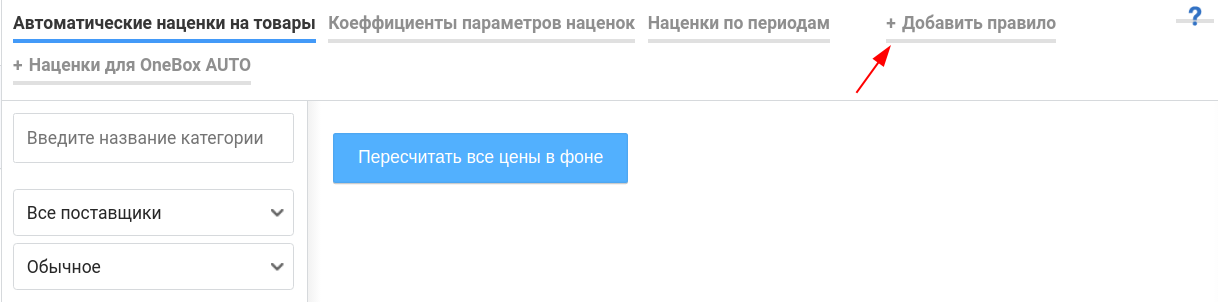 Откроется окно следующего вида:
Откроется окно следующего вида:
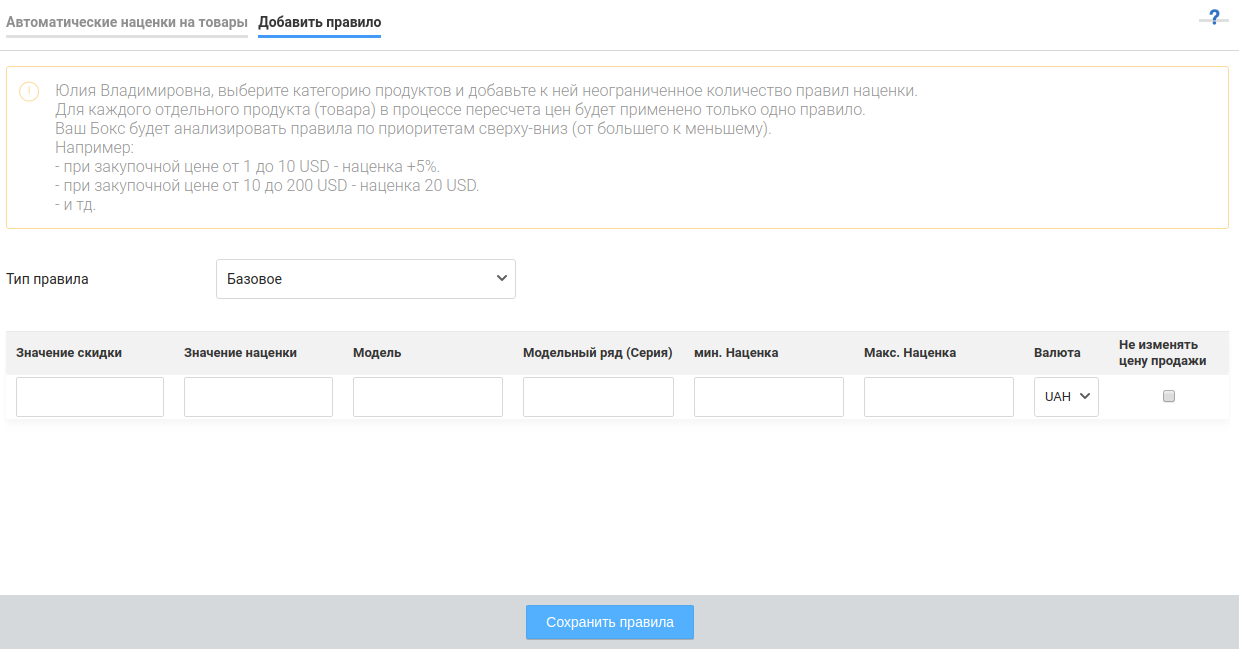
В котором необходимо задать:
- тип правила - от этого зависит его приоритет;
- категорию продуктов;
- цену от/до - правило будет действовать в промежутке заданных цен;
- поставщика;
- значение и тип скидки или наценки;
- минимальную и максимальную наценку;
- бренд.
Приоритет (в зависимости от правила):
- Базовое - приоритет 0;
- Общее - приоритет 1;
- Стандартное - приоритет 2 ;
- Стандартное с отклонением - приоритет 3;
- Индивидуальное - приоритет 4.
После клика на “сохранить правило”, оно будет добавлено и отобразится в общем списке.
В чем польза этой функции
Обеспечив:
- правила наценок;
- условия описаны в п.1;
- запуск пересчета (если пересчет будет авто действием, то настроить его потребуется всего один раз).
Вам не придется вручную отслеживать актуальность цен и менять данные в каждой карточке - система это сделает сама. Если настроена синхронизация продуктов с каким-то из сайтов, то цена попадет и на сайт. Покупатель, делая заказ увидит актуальные цены, вам не придется нести потери или оправдываться, почему стоимость продукта выросла.






















